Como recuperar e-mails de rascunho excluídos no Outlook?
No Outlook, podemos nos deparar com situações em que excluímos erroneamente mensagens de e-mail de rascunho enquanto apagamos e-mails indesejados. É possível "recuperar os e-mails de rascunho excluídos" de alguma forma? A resposta é "sim". Neste tutorial, apresentaremos métodos para recuperar os e-mails de rascunho excluídos que você precisa.
Observação: Aqui usamos o "Microsoft Outlook 365" como exemplo; as etapas e descrições podem variar um pouco em outras versões do Outlook.
- Usando arrastar e soltar para recuperar e-mails de rascunho excluídos
- Usando o recurso Mover para recuperar e-mails de rascunho excluídos
Usando o recurso Mover para recuperar e-mails de rascunho excluídos
Normalmente, após excluir um e-mail de rascunho, ele vai diretamente para a pasta "Itens Excluídos". Para recuperá-lo, existem dois métodos simples para realizar essa tarefa.
Usando arrastar e soltar para recuperar e-mails de rascunho excluídos
1. Como mostra a captura de tela abaixo, um e-mail de rascunho importante foi excluído por engano e foi parar na pasta "Itens Excluídos".
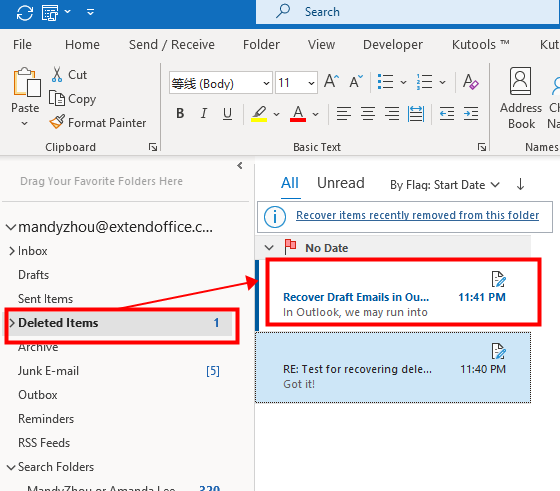
2. Na pasta "Itens Excluídos", selecione o e-mail de rascunho que deseja recuperar e "arraste e solte" no pasta "Rascunhos".
Observação: Você pode decidir para qual pasta deseja arrastar e soltar o e-mail de rascunho. Mas lembre-se do nome da pasta caso não consiga localizar o e-mail de rascunho recuperado.
Usando o recurso Mover para recuperar e-mails de rascunho excluídos
1. Nesse caso, dois e-mails de rascunho estão na pasta "Itens Excluídos", e ambos precisam ser recuperados. Por favor, veja a captura de tela abaixo.
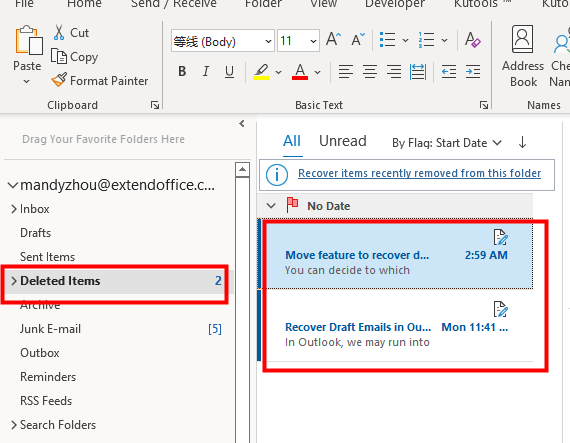
2. Selecione os dois e-mails de rascunho segurando a tecla "Ctrl" ou a tecla "Shift", clique com o botão direito em um dos e-mails de rascunho, depois clique em "Mover" > "Rascunhos" para mover os dois e-mails de rascunho excluídos de volta para a pasta "Rascunhos".
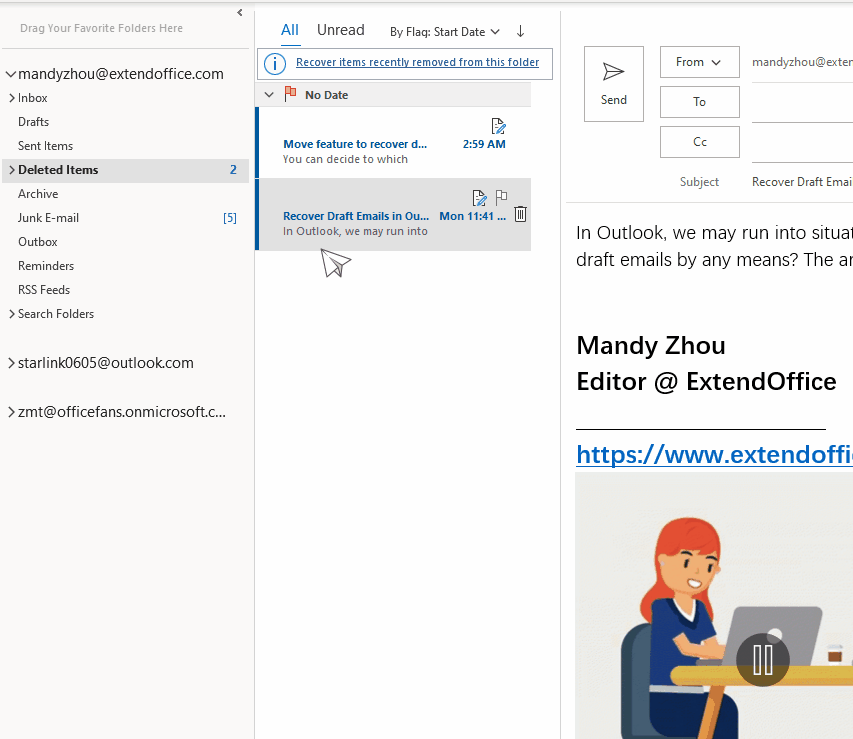
Observação: Você pode mover os e-mails de rascunho excluídos para outras pastas, se desejar, clicando em "Mover" > "Outras Pastas".
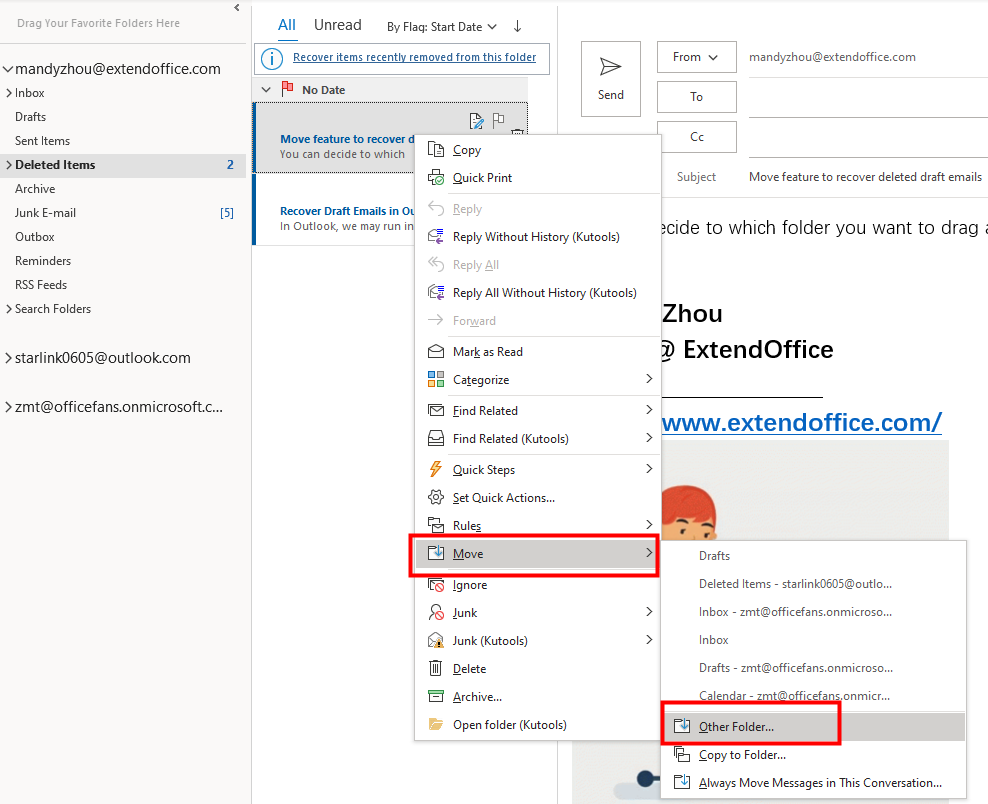
Em seguida, na caixa de diálogo "Mover Itens" que aparece, escolha a pasta desejada conforme preferir. Você pode até clicar no botão "Novo" para criar uma nova pasta para armazenar os e-mails de rascunho recuperados.
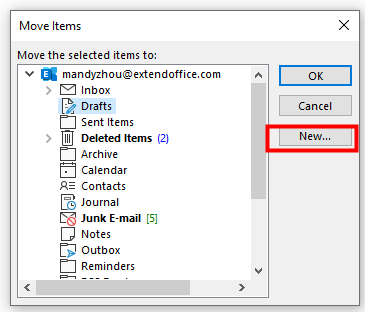
Recuperar e-mails de rascunho excluídos permanentemente
Às vezes, quando você quer encontrar os e-mails de rascunho excluídos na pasta Itens Excluídos, não consegue encontrá-los lá. Para recuperar os e-mails de rascunho excluídos que você precisa, siga os passos abaixo.
Observação: O comando "Recuperar Itens Excluídos" mencionado nesta seção está disponível apenas para "Conta Exchange".
1. Clique para selecionar a pasta "Rascunhos", depois vá para a guia "Pasta" e clique em "Recuperar Itens Excluídos" na seção "Limpar".
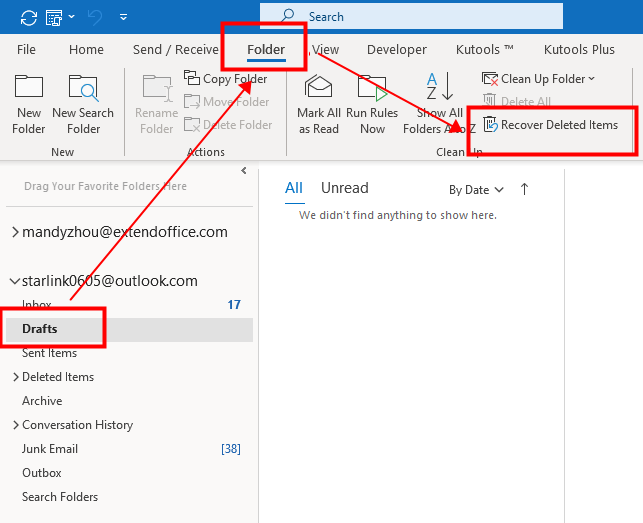
2. A caixa de diálogo "Recuperar Itens Excluídos" aparece. Você pode ordenar os itens excluídos clicando no nome de uma coluna entre a coluna "Assunto", a coluna "Excluído Em" e a coluna "De". Aqui eu cliquei na coluna "Excluído Em" para ordenar os itens da data "mais recente" para a "mais antiga".
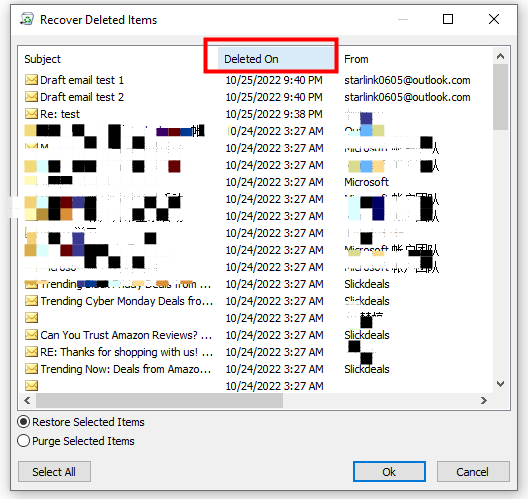
3. Agora selecione os e-mails de rascunho que deseja recuperar segurando a tecla "Ctrl" ou a tecla "Shift" e selecionando os itens, ou clique no botão "Selecionar Todos" se quiser recuperar todos os itens. Aqui, só quero recuperar os dois primeiros itens.
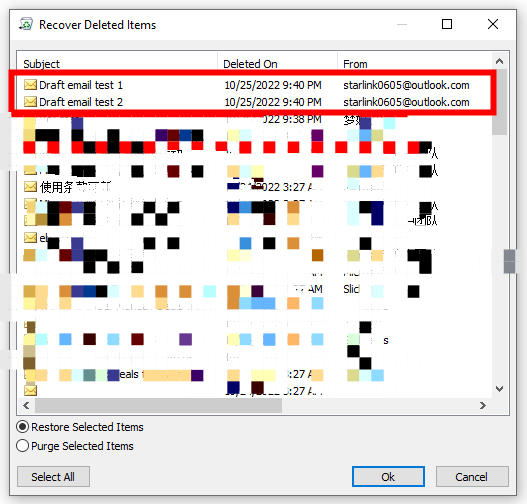
4. Certifique-se de selecionar a opção Restaurar Itens Selecionados abaixo. Depois, clique no botão "OK".
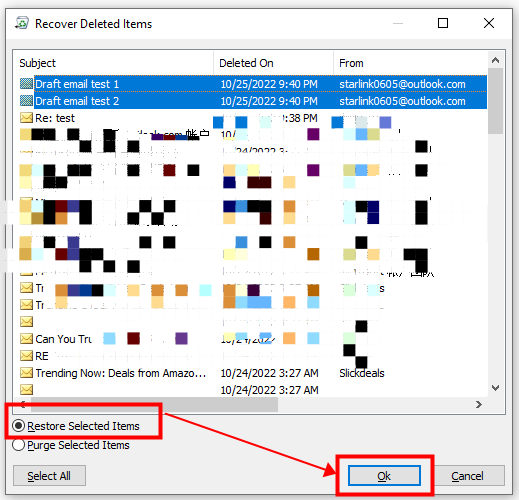
5. Agora os e-mails de rascunho selecionados serão recuperados e movidos para a pasta "Rascunhos".
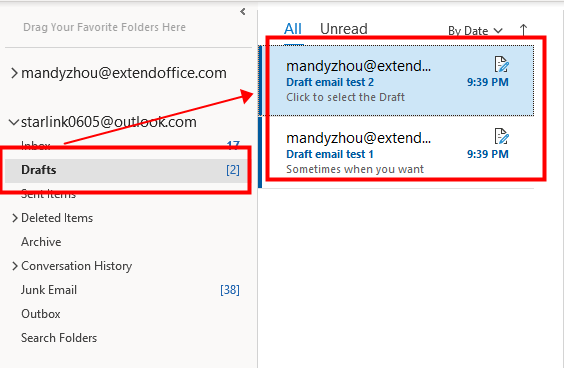
Observações:
1. Você também pode selecionar a pasta "Itens Excluídos" para recuperar itens excluídos. Como mostra a captura de tela abaixo.
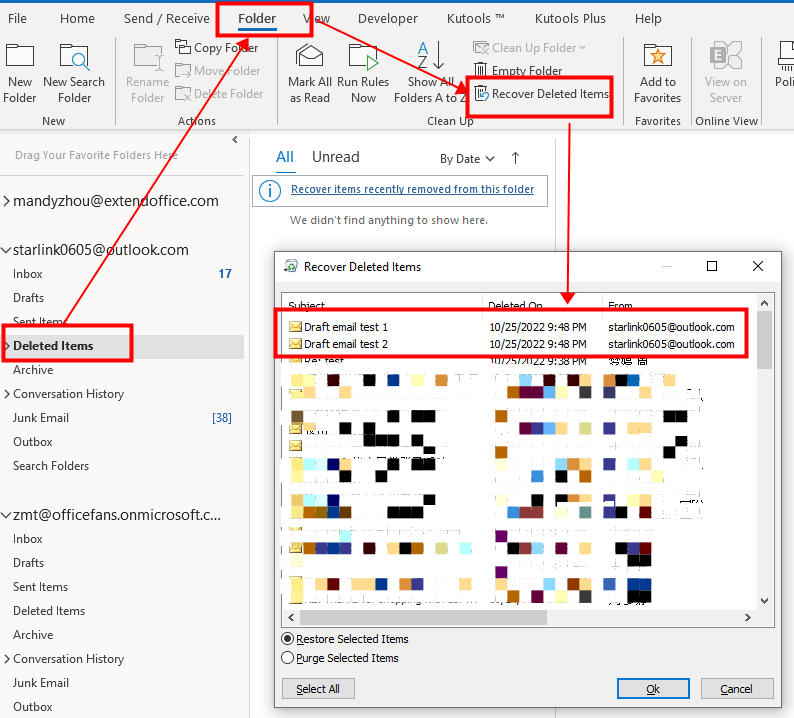
Depois de restaurar os itens selecionados, esses e-mails de rascunho selecionados serão recuperados e movidos para a pasta "Itens Excluídos".
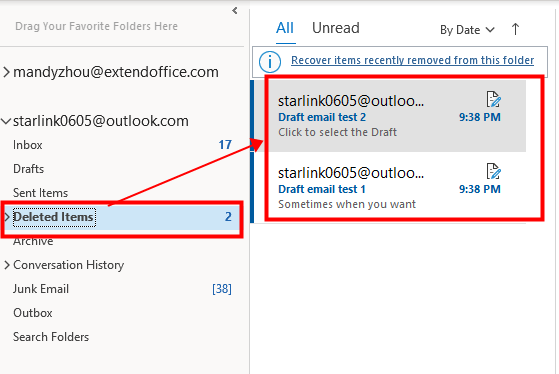
2. Para tornar as coisas ainda mais simples, você pode clicar na opção "Recuperar itens removidos recentemente desta pasta" na pasta "Itens Excluídos".
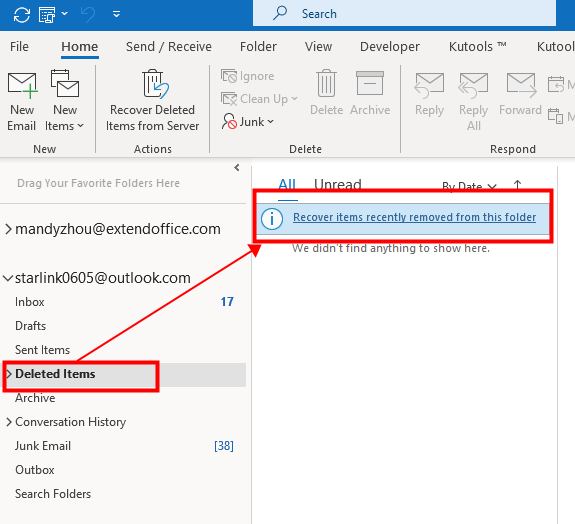
Artigos relacionados
Como adicionar partes rápidas à barra de acesso rápido e usá-las no Outlook?
Adicionar Partes Rápidas à Barra de Acesso Rápido pode ajudá-lo a alcançar seu objetivo. Neste tutorial, falaremos sobre o método para adicionar Partes Rápidas à Barra de Acesso Rápido e usá-las.
Como renomear e editar entradas de Partes Rápidas no Outlook?
Como devemos renomear e editar as entradas de Partes Rápidas existentes? Este tutorial mostrará os métodos para fazer isso.
Como modificar ou excluir várias Partes Rápidas e AutoTexto no Outlook?
Então, como devemos modificá-las ou excluí-las rapidamente? Este tutorial mostrará os métodos para realizar essa tarefa.
Melhores Ferramentas de Produtividade para Office
Notícia de Última Hora: Kutools para Outlook Lança Versão Gratuita!
Experimente o novo Kutools para Outlook com mais de100 recursos incríveis! Clique para baixar agora!
📧 Automação de E-mail: Resposta automática (Disponível para POP e IMAP) / Agendar Enviar Email / CC/BCC automático por Regra ao Enviar Email / Encaminhamento automático (Regra avançada) / Adicionar Saudação automaticamente / Dividir automaticamente Emails com múltiplos destinatários em Email individuais ...
📨 Gerenciamento de Email: Recallar Email / Bloquear emails fraudulentos por Assunto e outros critérios / Excluir Duplicado / Pesquisa Avançada / Organizar Pastas ...
📁 Anexos Pro: Salvar em Lote / Desanexar em Lote / Comprimir em Lote / Salvar automaticamente / Desanexar automaticamente / Auto Comprimir ...
🌟 Magia da Interface: 😊Mais emojis bonitos e legais / Notificações de emails importantes / Minimizar Outlook em vez de fechar ...
👍 Recursos de um clique: Responder a Todos com Anexos / Emails Anti-Phishing / 🕘Exibir o fuso horário do remetente ...
👩🏼🤝👩🏻 Contatos e Calendário: Adicionar contato em lote dos Email selecionados / Dividir um Grupo de Contatos em grupos individuais / Remover lembrete de aniversário ...
Utilize o Kutools no idioma que preferir — disponível em Inglês, Espanhol, Alemão, Francês, Chinês e mais de40 outros!


🚀 Download com um clique — Baixe todos os complementos de Office
Recomendado fortemente: Kutools para Office (5 em1)
Um clique para baixar cinco instaladores de uma vez — Kutools para Excel, Outlook, Word, PowerPoint e Office Tab Pro. Clique para baixar agora!
- ✅ Comodidade em um clique: Baixe todos os cinco pacotes de instalação em uma única ação.
- 🚀 Pronto para qualquer tarefa no Office: Instale os complementos que você precisa, quando precisar.
- 🧰 Inclui: Kutools para Excel / Kutools para Outlook / Kutools para Word / Office Tab Pro / Kutools para PowerPoint